Hoe schakel ik de achtergrondverlichting van het Swift logo uit op mijn Acer Swift Go multimedia touchpad?
De Acer Swift Go 14 is uitgerust met een multimedia verbeterd touchpad. Met dit touchpad kun je media afspelen/pauzeren, het volumeniveau van je laptop aanpassen en, indien van toepassing, inhoud op het volledige scherm weergeven. Standaard is de achtergrondverlichting van het Swift logo ingeschakeld op het touchpad. Indien gewenst kunt u de achtergrondverlichting van het Swift logo uitschakelen in AcerSense.
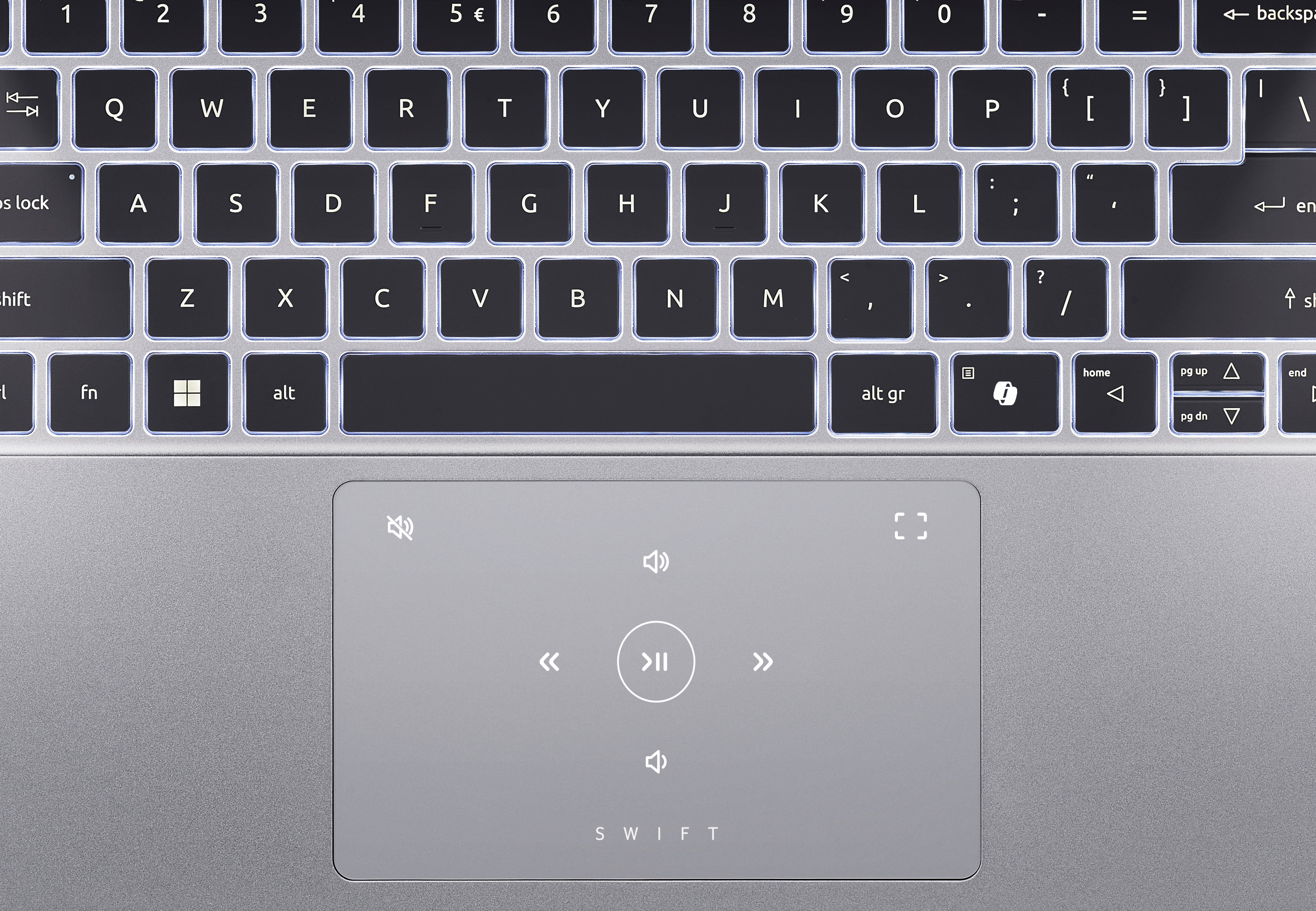
De achtergrondverlichting van het Swift logo uitschakelen in AcerSense
- Open AcerSense.
- Selecteer boven in het venster de optie Persoonlijke instellingen tab.
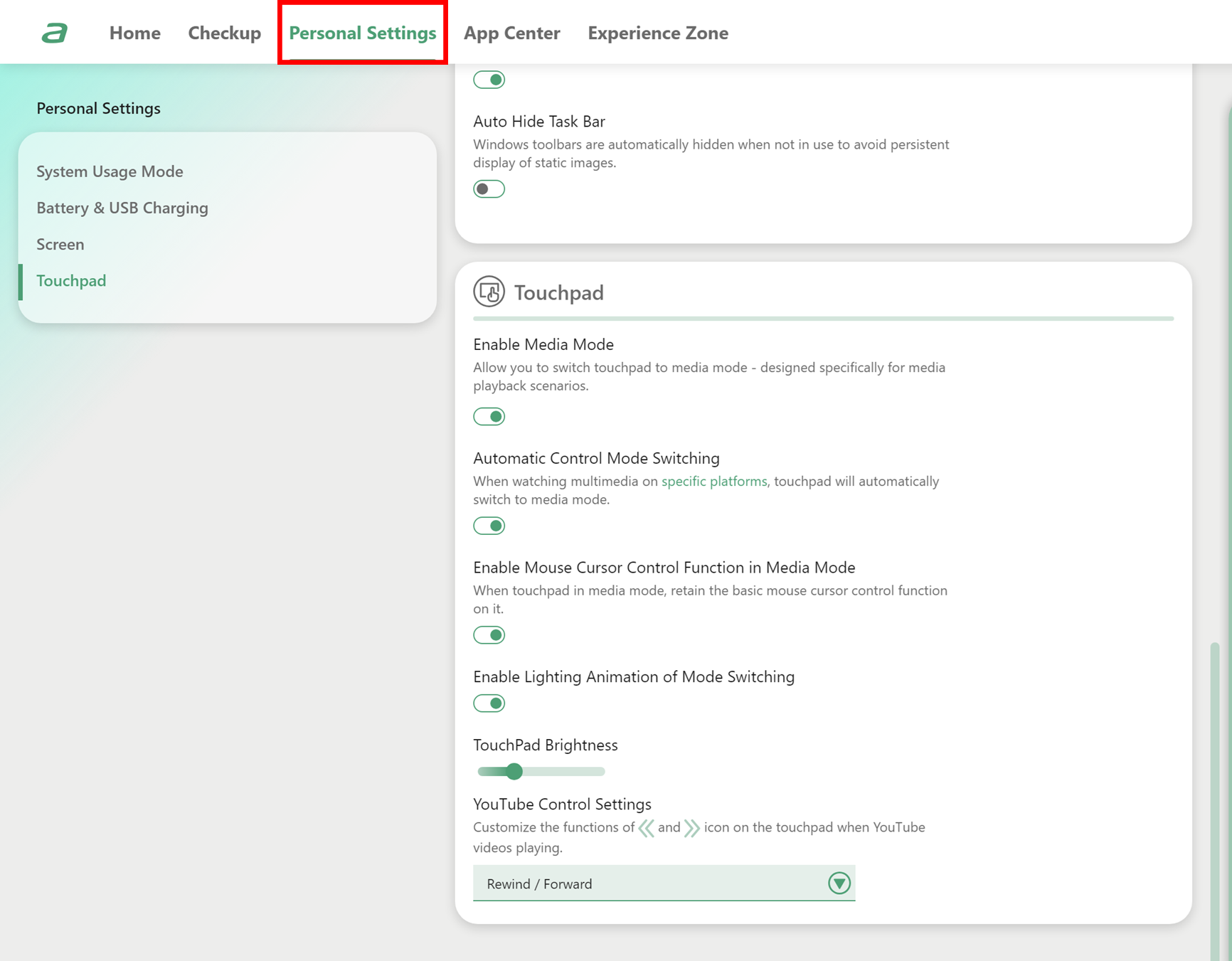
- Selecteer aan de linkerkant Touchpad.
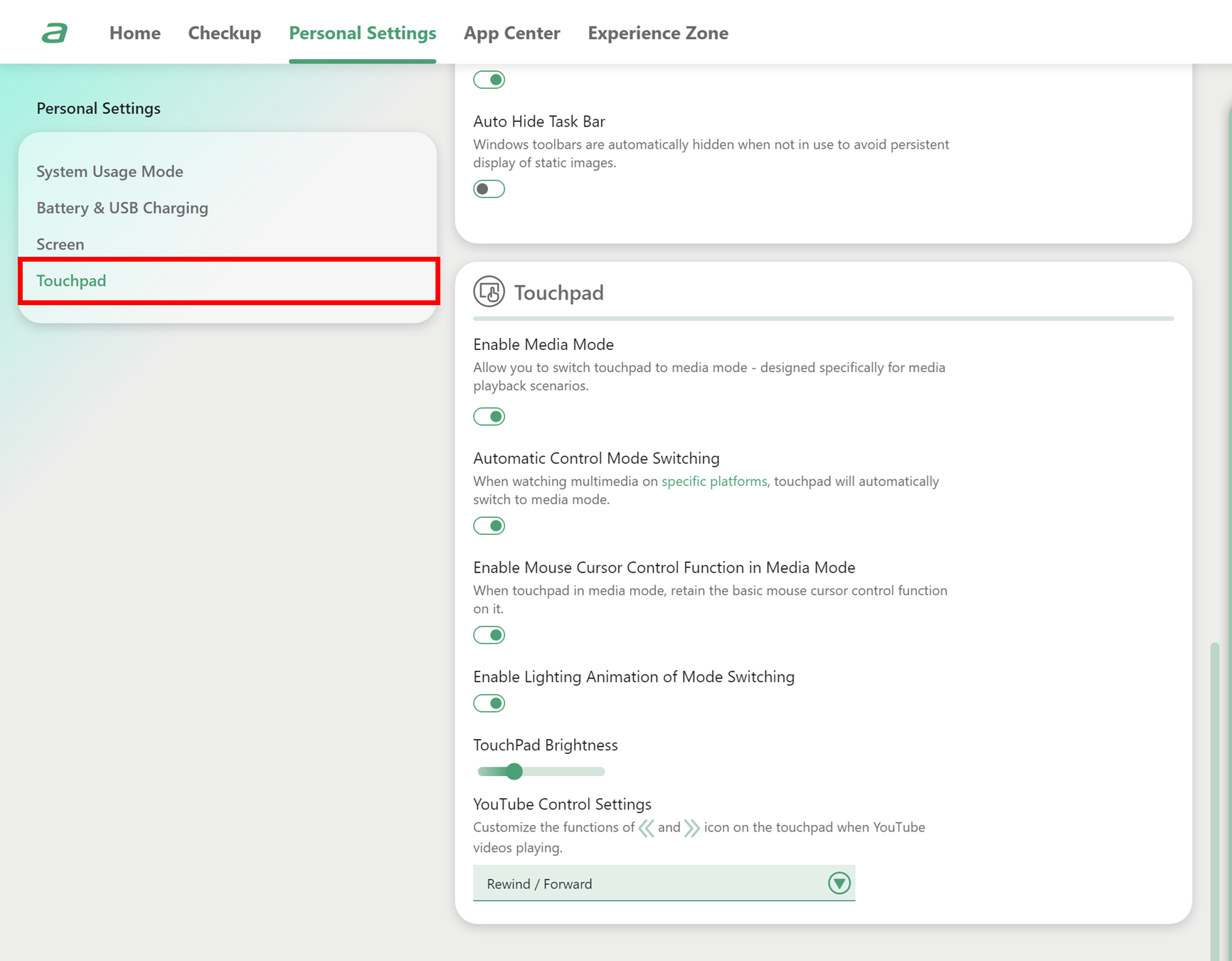
- Zoek Helderheid touchpad en gebruik de schuifknop om de helderheid naar nul te brengen.
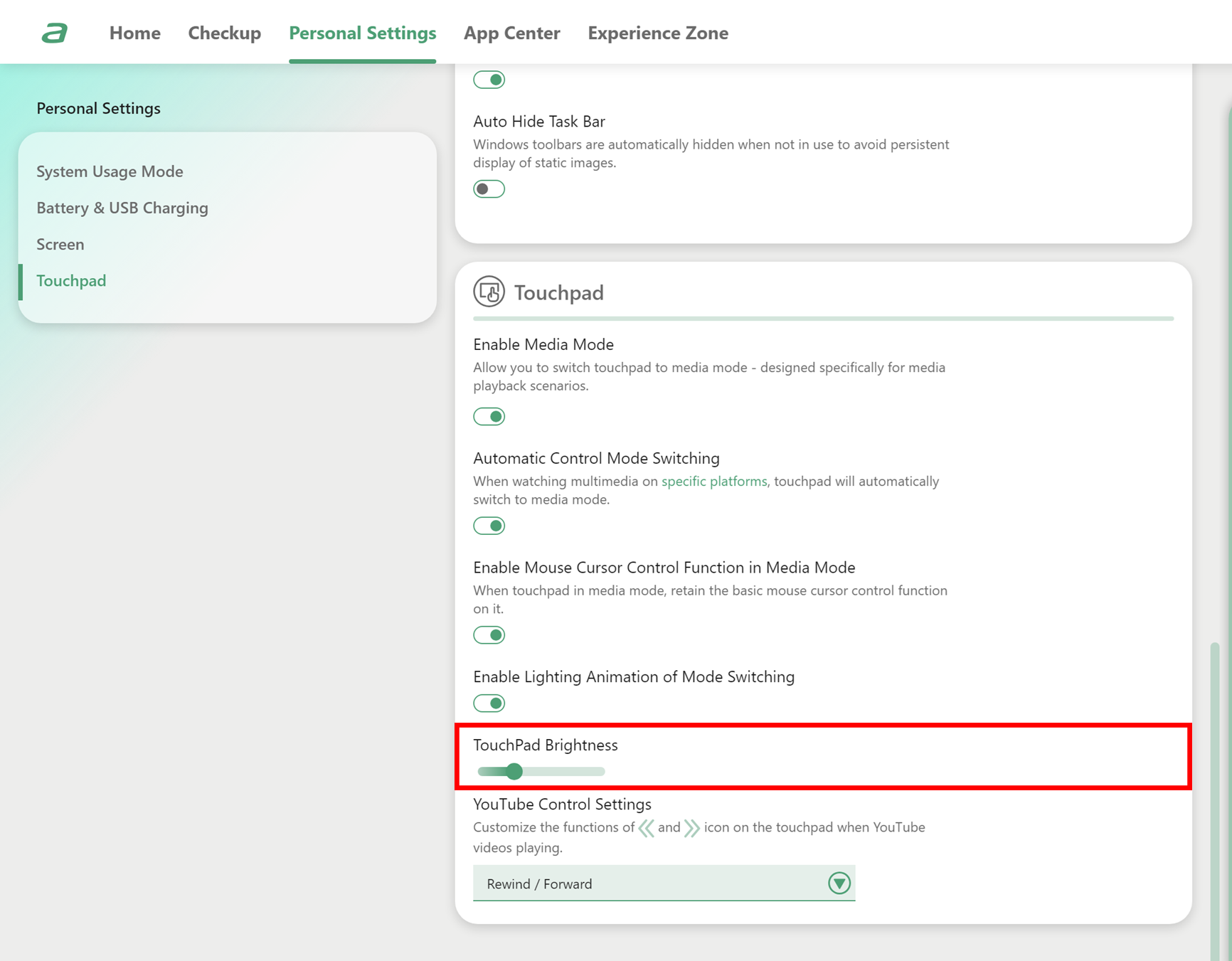
- De instelling wordt automatisch toegepast en opgeslagen.